win10网页乱码如何解决-win10网页乱码解决方法
来源:插件之家
时间:2023-03-18 18:26:20 445浏览 收藏
有志者,事竟成!如果你在学习文章,那么本文《win10网页乱码如何解决-win10网页乱码解决方法》,就很适合你!文章讲解的知识点主要包括,若是你对本文感兴趣,或者是想搞懂其中某个知识点,就请你继续往下看吧~
win10网页乱码如何解决?用户们在使用电脑的过程中,网页使我们最常出现错误的地方,乱码现象是网页错误最为经典的一个问题,导致其出现的原因多种多样,但都非常影响用户的正常使用,但很多用户对此都束手无策,其实解决该问题的方法非常简单,下面就由小编为大家带来win10网页乱码解决方法。

win10网页乱码解决方法
1、在地址栏中输入chrome://flags/然后按enter,找到停用DirectWrite并点击启用按钮。
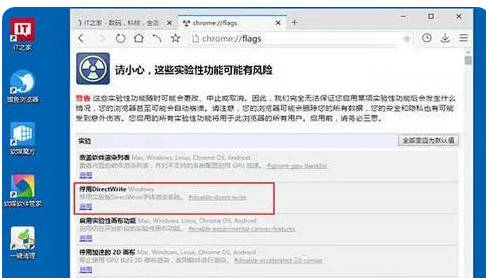
2、重新打开网页中字体就恢复正常,如下图所示:
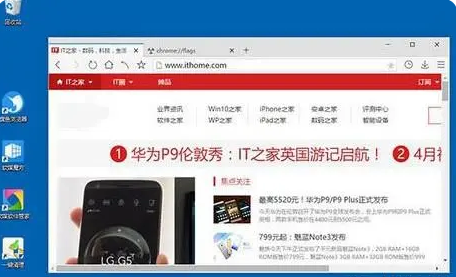
或者打开资源管理器—此电脑,在搜索框中输入ChromeDWriteFontCache,把所有搜索到的项目删除。
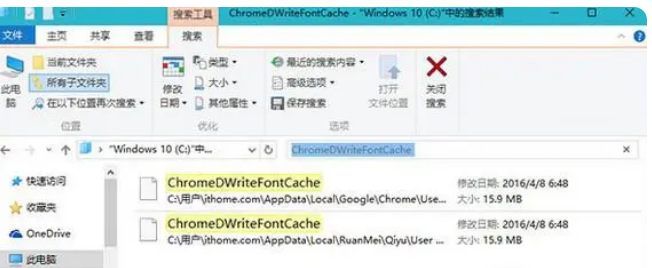
以上便是win10网页乱码如何解决-win10网页乱码解决方法的全部内容了,更多相关资讯,请关注golang学习网。
今天关于《win10网页乱码如何解决-win10网页乱码解决方法》的内容就介绍到这里了,是不是学起来一目了然!想要了解更多关于的内容请关注golang学习网公众号!
声明:本文转载于:插件之家 如有侵犯,请联系study_golang@163.com删除
相关阅读
更多>
-
501 收藏
-
501 收藏
-
501 收藏
-
501 收藏
-
501 收藏
最新阅读
更多>
-
141 收藏
-
355 收藏
-
270 收藏
-
332 收藏
-
439 收藏
-
409 收藏
-
157 收藏
-
354 收藏
-
378 收藏
-
479 收藏
-
304 收藏
-
474 收藏
课程推荐
更多>
-

- 前端进阶之JavaScript设计模式
- 设计模式是开发人员在软件开发过程中面临一般问题时的解决方案,代表了最佳的实践。本课程的主打内容包括JS常见设计模式以及具体应用场景,打造一站式知识长龙服务,适合有JS基础的同学学习。
- 立即学习 543次学习
-

- GO语言核心编程课程
- 本课程采用真实案例,全面具体可落地,从理论到实践,一步一步将GO核心编程技术、编程思想、底层实现融会贯通,使学习者贴近时代脉搏,做IT互联网时代的弄潮儿。
- 立即学习 516次学习
-

- 简单聊聊mysql8与网络通信
- 如有问题加微信:Le-studyg;在课程中,我们将首先介绍MySQL8的新特性,包括性能优化、安全增强、新数据类型等,帮助学生快速熟悉MySQL8的最新功能。接着,我们将深入解析MySQL的网络通信机制,包括协议、连接管理、数据传输等,让
- 立即学习 500次学习
-

- JavaScript正则表达式基础与实战
- 在任何一门编程语言中,正则表达式,都是一项重要的知识,它提供了高效的字符串匹配与捕获机制,可以极大的简化程序设计。
- 立即学习 487次学习
-

- 从零制作响应式网站—Grid布局
- 本系列教程将展示从零制作一个假想的网络科技公司官网,分为导航,轮播,关于我们,成功案例,服务流程,团队介绍,数据部分,公司动态,底部信息等内容区块。网站整体采用CSSGrid布局,支持响应式,有流畅过渡和展现动画。
- 立即学习 485次学习
